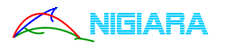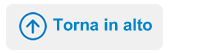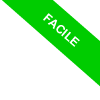
Come vedere le richieste di amicizia su Facebook
Vuoi sapere come funzionano le richieste di amicizia su Facebook? In questa guida ti spiego come gestirle al meglio.
Come visualizzare le richieste di amicizia ricevute
- Clicca sull'icona degli amici in alto
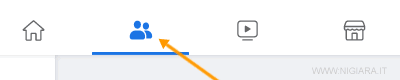
- Clicca sul link Richieste di amicizia
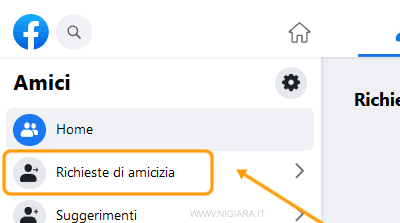
- Facebook mostra l'elenco delle richieste ricevute
Se non riesci a vedere le richieste di amicizia, continua a leggere questa guida.
Come visualizzare le richieste di amicizia su Facebook
Per visualizzare tutte le richieste di amicizia ricevute, clicca sull'icona degli amici.
Si trova in alto a destra.
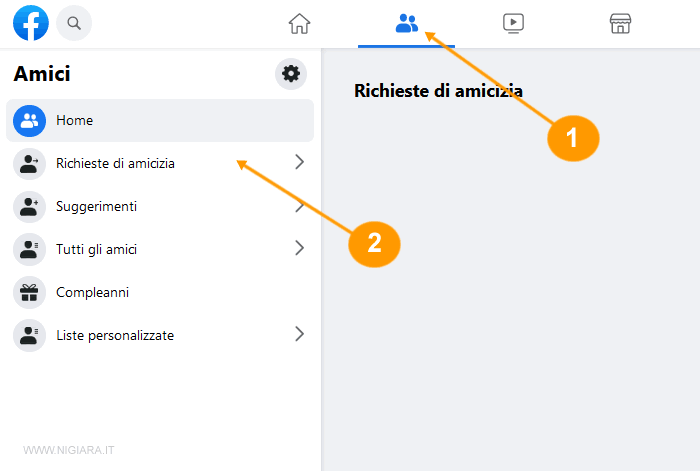
Poi clicca sul link Richieste di amicizia nel menu laterale
Nella pagina successiva puoi vedere tutte le richieste di amicizia ricevute. Dalla più recente alla più vecchia.
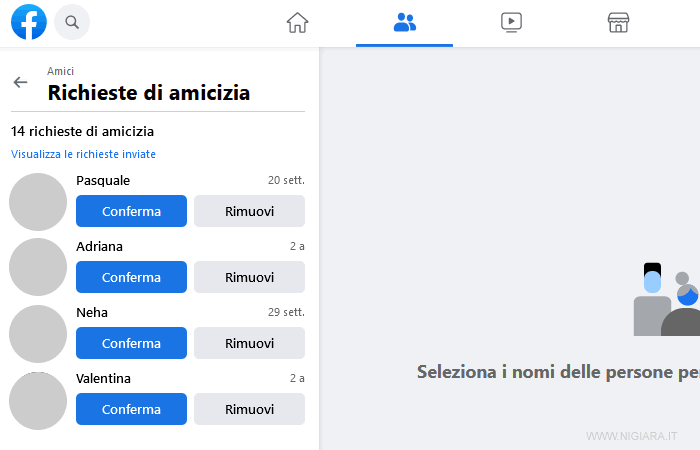
Perché alcune richieste sono scomparse? Puoi vedere soltanto le richieste di amicizia che non hai ancora accettato o rifiutato. Quando accetti o rifiuti una richiesta, questa scompare dall'elenco e non la vedi più. Una richiesta di amicizia può scomparire anche se viene annullata da chi l'ha inviata.
E per vedere le richieste di amicizia inviate agli altri?
Per visualizzare le tue richieste di amicizia che hai inviato ad altri utenti, clicca sul link visualizza le richieste inviate.
Si trova in alto a sinistra.
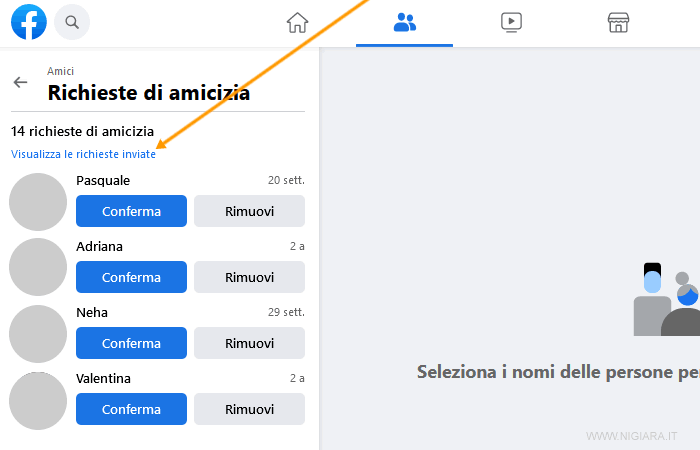
Nella pagina successiva puoi vedere la lista delle richieste di amicizia inviate.
Ora vediamo come accettare, rifiutare o ignorare le richieste in arrivo.
Come accettare una richiesta di amicizia su Facebook sul PC
Quando una persona ti invia una richiesta di amicizia, si accende un'icona rossa sopra il simbolo degli amici nella barra in alto a destra.
Per vederla, clicca sull'icona degli amici.
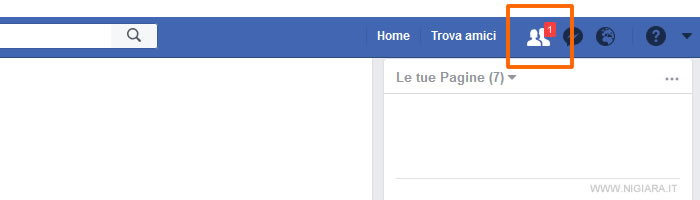
Scende una finestra con tutte le richieste di amicizia ricevute e le persone che potresti conoscere.
Clicca sul pulsante Conferma per accettare la richiesta di amicizia.
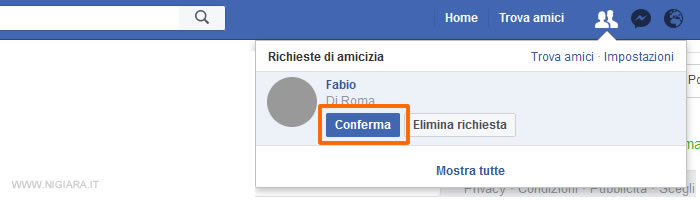
Hai accettato la richiesta di amicizia.
La persona è stata aggiunta alla tua lista degli amici e tu sei entrato nella sua lista.
Come accettare una richiesta di amicizia di Facebook sullo smartphone
Quando ricevi una richiesta di amicizia si accende un'icona rossa sul simbolo degli amici in alto.
Clicca sull'icona degli amici.
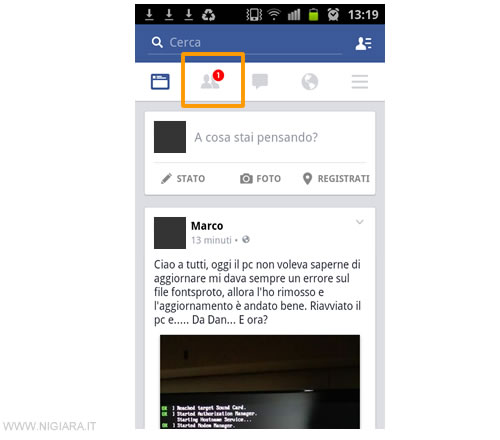
Nella schermata successiva puoi vedere la lista delle ultime richieste di amicizia.
Clicca sul pulsante Conferma alle richieste di amicizia che vuoi accettare.
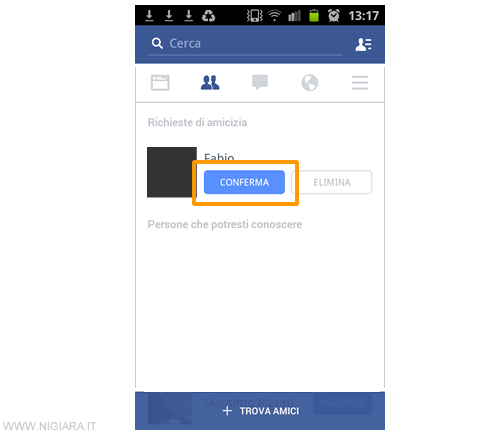
Entri così a far parte della lista degli amici delle persone a cui hai accettato la richiesta e loro a far parte della tua.
Come rifiutare o ignorare la richiesta di amicizia
Per rifiutare una richiesta di amicizia, visualizza le richieste ricevute.
Poi clicca sul pulsante Elimina richiesta su quella che vuoi rigettare.
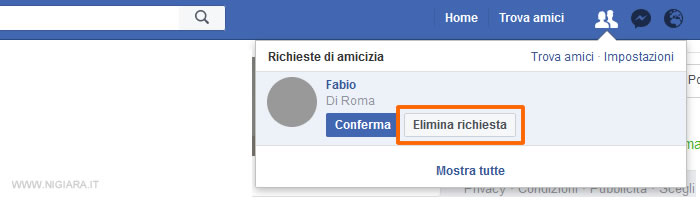
Se, invece, la stai visualizzando su uno smartphone premi su Elimina.
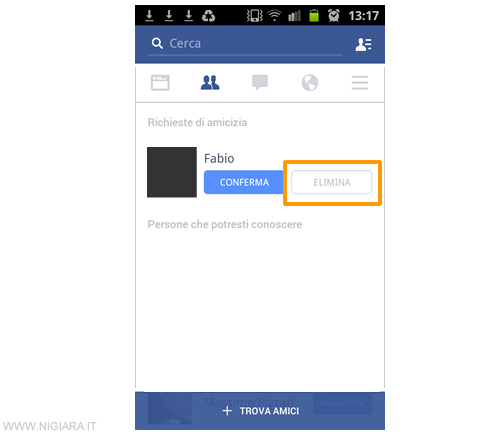
La persona riceve una notifica quando rifiuto la sua richiesta?
No, non riceve nessuna notifica.
Tuttavia, se si ricorda di avertela inviata, può accorgersi che hai rifiutato la sua richiesta, perché la vede scomparire da quelle inviate.
Un consiglio. Non rifiutare subito le richieste di amicizia. Lasciale in attesa per qualche giorno e rifiutale dopo qualche settimana. In questo modo, è più difficile che si ricordino di avertela inviata.
Posso ignorare la richiesta?
Si, puoi anche evitare di accettare o rifiutare la richiesta.
Dopo averla vista, la notifica rossa si spegne e la richiesta di amicizia resta in attesa.
E' meglio rifiutare o ignorare le richieste?
La persona che te l'ha inviata continua a vederla tra le sue richieste di amicizia inviate. Quindi, potrebbe capire che l'hai volutamente ignorata.
Dopo qualche settimana ti consiglio di fare pulizia e rifiutare tutte le richieste ignorate.
Per scrivere questa guida ho usato Facebook su un PC con sistema operativo Microsoft Windows 10 e su uno smartphone Android. Le istruzioni sono simili anche se usi altri dispositivi o tablet, con altri s.o. come Linux, iPhone iOS, Mac Os, ecc.